Görüntü sürücüsü yanıt vermeyi kesti ve [ÇÖZÜLDÜ] hatasını kurtardı
Yayınlanan: 2017-07-22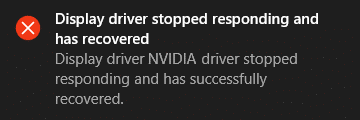
Bir uygulama kullandığınızda veya oyun oynadığınızda ve aniden donuyor, çöküyor veya çıkıyor ve ardından PC ekranınız kapanıyor ve ardından tekrar açılıyor. Ve aniden, sürücü bilgilerini ayrıntılı olarak içeren "Görüntü sürücüsü yanıt vermeyi kesti ve bu durumdan kurtuldu" veya "Görüntü sürücüsü nvlddmkm yanıt vermeyi kesti ve başarıyla kurtarıldı" yazan bir açılır hata mesajı görürsünüz. Hata, Windows'un Zaman Aşımı Algılama ve Kurtarma (TDR) özelliği, Grafik İşlem Biriminin (GPU) izin verilen zaman çerçevesi içinde yanıt vermediğini ve tam yeniden başlatmayı önlemek için Windows Görüntü Sürücüsünü yeniden başlattığını belirlediğinde görüntülenir.
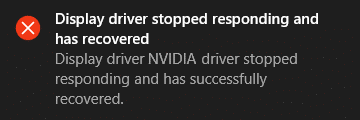
Ekran sürücüsünün ana nedeni yanıt vermeyi kesti ve hatayı kurtardı:
- Eski, bozuk veya uyumsuz Ekran Sürücüsü
- Arızalı Grafik Kartı
- Aşırı Isınma Grafik İşlem Birimi (GPU)
- TDR'nin ayarlanmış zaman aşımı, GPU'nun yanıt vermesi için daha az
- Çatışmaya neden olan çok sayıda çalışan program
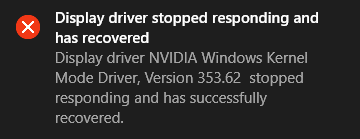
Bunlar, "Görüntü sürücüsü yanıt vermeyi kesti ve düzeldi" hatasını tetikleyebilecek olası nedenlerdir. Sisteminizde bu hatayı daha sık görmeye başladıysanız, bu ciddi bir sorundur ve sorun gidermeye ihtiyaç duyar, ancak bu hatayı yılda bir kez görüyorsanız sorun değildir ve bilgisayarınızı normal şekilde kullanmaya devam edebilirsiniz. O halde zaman kaybetmeden, aşağıda listelenen sorun giderme adımlarıyla bu hatayı gerçekten nasıl düzelteceğimizi görelim.
İçindekiler
- Görüntü sürücüsü yanıt vermeyi kesti ve [ÇÖZÜLDÜ] hatasını kurtardı
- Yöntem 1: Grafik Kartı Sürücüsünü Kaldırın
- Yöntem 2: Grafik Kartı Sürücülerini Güncelleyin
- Yöntem 3: Daha iyi performans için görsel efektleri ayarlayın
- Yöntem 4: GPU işleme süresini artırın (Kayıt Defteri Düzeltmesi)
- Yöntem 5: DirectX'i En Son Sürüme Güncelleyin
- Yöntem 6: CPU ve GPU'nun Aşırı Isınmadığından Emin Olun
- Yöntem 7: Donanımı Varsayılan Ayarlara Ayarlayın
- Yöntem 8: Arızalı Donanım
Görüntü sürücüsü yanıt vermeyi kesti ve [ÇÖZÜLDÜ] hatasını kurtardı
Bir şeyler ters giderse diye bir geri yükleme noktası oluşturduğunuzdan emin olun.
Yöntem 1: Grafik Kartı Sürücüsünü Kaldırın
1. Aygıt yöneticisi altında NVIDIA grafik kartınıza sağ tıklayın ve Kaldır'ı seçin.
![NVIDIA grafik kartına sağ tıklayın ve kaldırmayı seçin | Görüntü sürücüsü yanıt vermeyi kesti ve [ÇÖZÜLDÜ] hatasını kurtardı](/uploads/article/127/35vvymydyKKkuM3v.png)
2. Onay istenirse Evet'i seçin.
3. Windows Tuşu + X tuşlarına basın ve ardından Denetim Masası'nı seçin.

4. Denetim Masası'ndan Program Kaldır'a tıklayın.
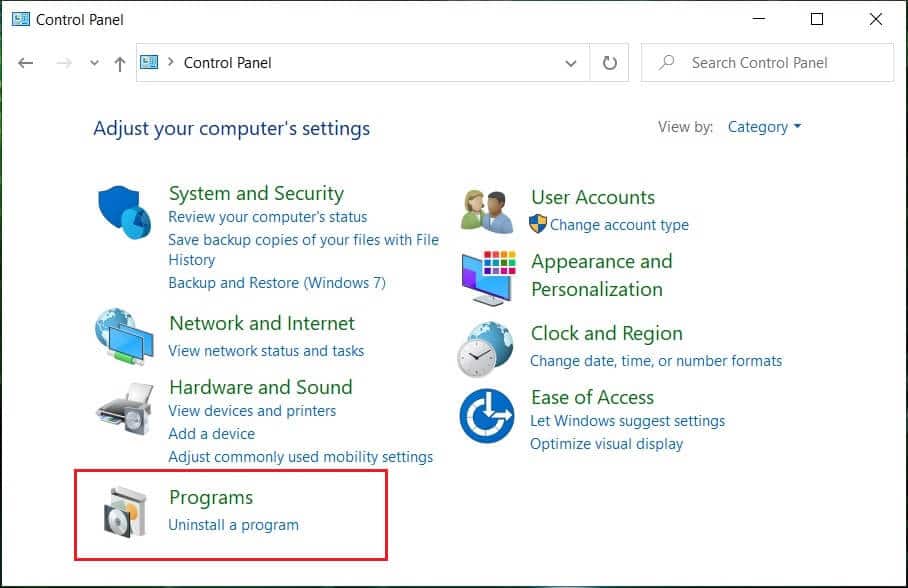
5. Ardından, Nvidia ile ilgili her şeyi kaldırın.
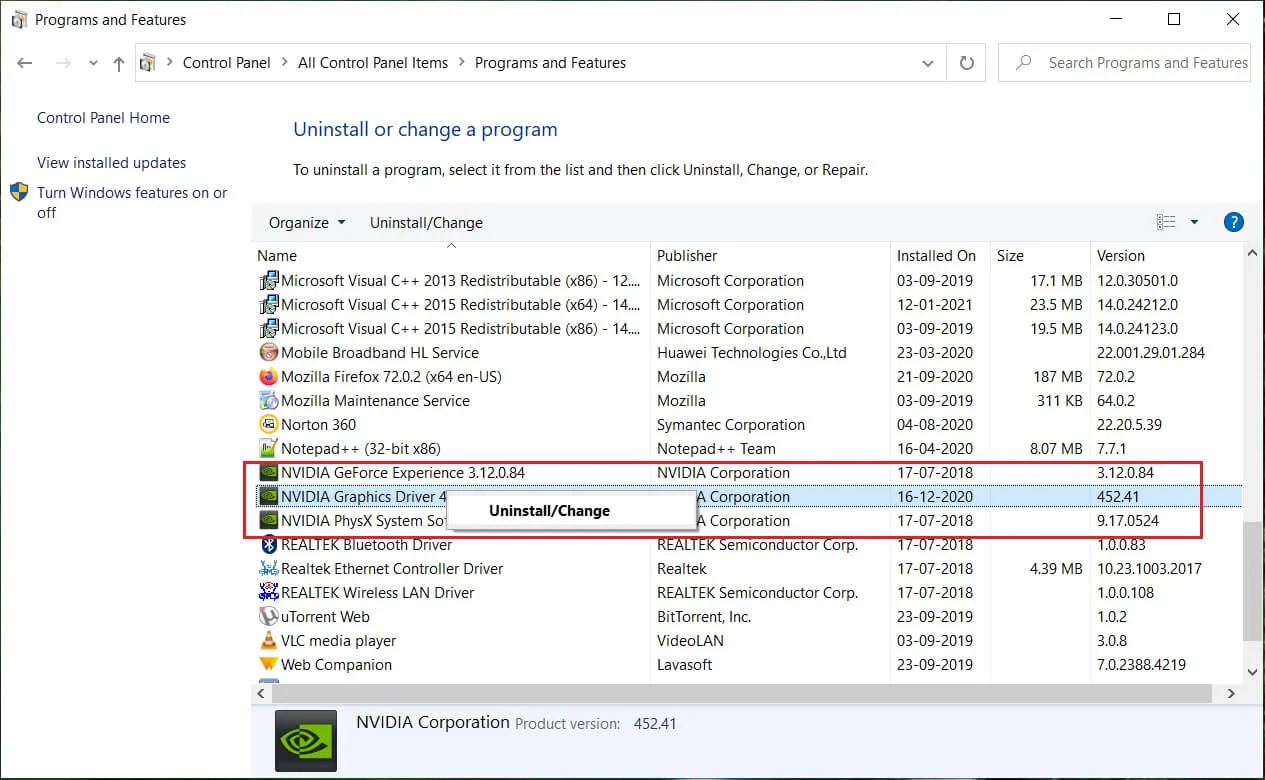
6. Değişiklikleri kaydetmek için sisteminizi yeniden başlatın ve kurulumu tekrar üreticinin web sitesinden indirin.
5. Her şeyi kaldırdığınızdan emin olduğunuzda , sürücüleri yeniden yüklemeyi deneyin . Kurulum sorunsuz çalışmalıdır.
Yöntem 2: Grafik Kartı Sürücülerini Güncelleyin
1. Windows Tuşu + R tuşlarına basın, ardından devmgmt.msc yazın ve Aygıt Yöneticisi'ni açmak için enter tuşuna basın.
![devmgmt.msc aygıt yöneticisi | Görüntü sürücüsü yanıt vermeyi kesti ve [ÇÖZÜLDÜ] hatasını kurtardı](/uploads/article/127/vVA0QJt6jhabe47R.png)
2. Ardından, Ekran bağdaştırıcılarını genişletin ve Nvidia Grafik Kartınıza sağ tıklayın ve Etkinleştir'i seçin.
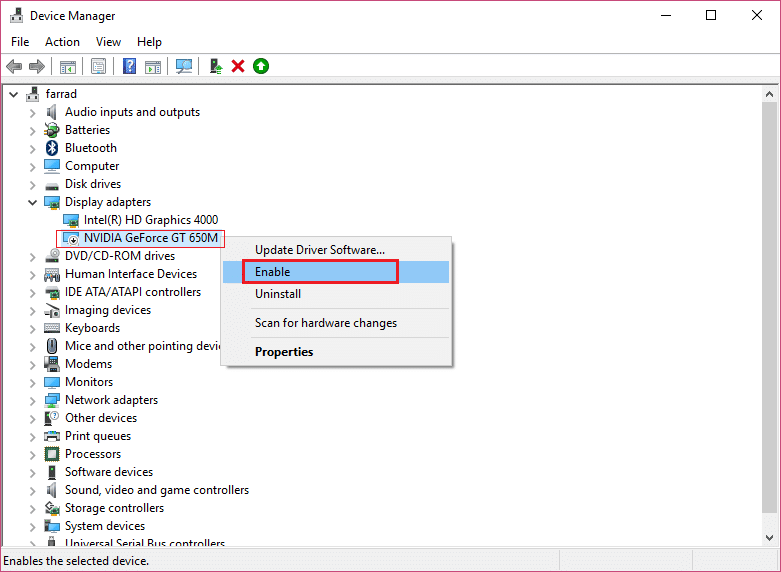
3. Bunu tekrar yaptıktan sonra, grafik kartınıza sağ tıklayın ve “ Sürücü Yazılımını Güncelle'yi seçin. ”
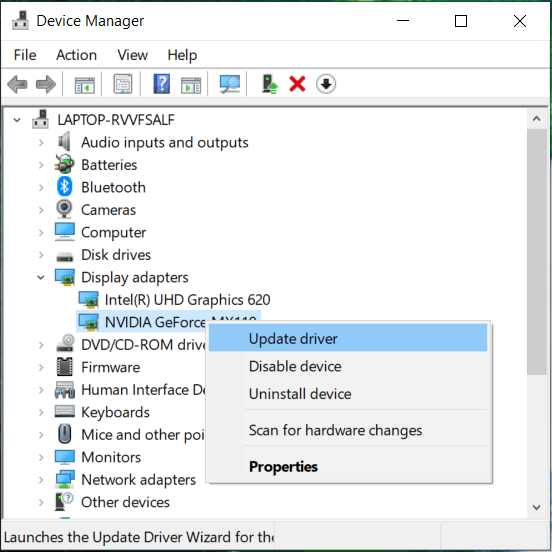
4. “ Güncellenmiş sürücü yazılımını otomatik olarak ara ”yı seçin ve işlemi bitirmesine izin verin.
![Güncellenmiş sürücü yazılımı için otomatik olarak ara'yı seçin | Görüntü sürücüsü yanıt vermeyi kesti ve [ÇÖZÜLDÜ] hatasını kurtardı](/uploads/article/127/6pFOjDiYLu0PKYMb.png)
5. Yukarıdaki adım sorununuzu çözebilirse, çok iyi, değilse devam edin.
6. Tekrar “ Sürücü Yazılımını Güncelle ”yi seçin, ancak bu sefer bir sonraki ekranda “ Sürücü yazılımı için bilgisayarıma gözat” seçeneğini seçin. ”

7. Şimdi. “ Bilgisayarımdaki aygıt sürücüleri listesinden seçmeme izin ver ” öğesini seçin.
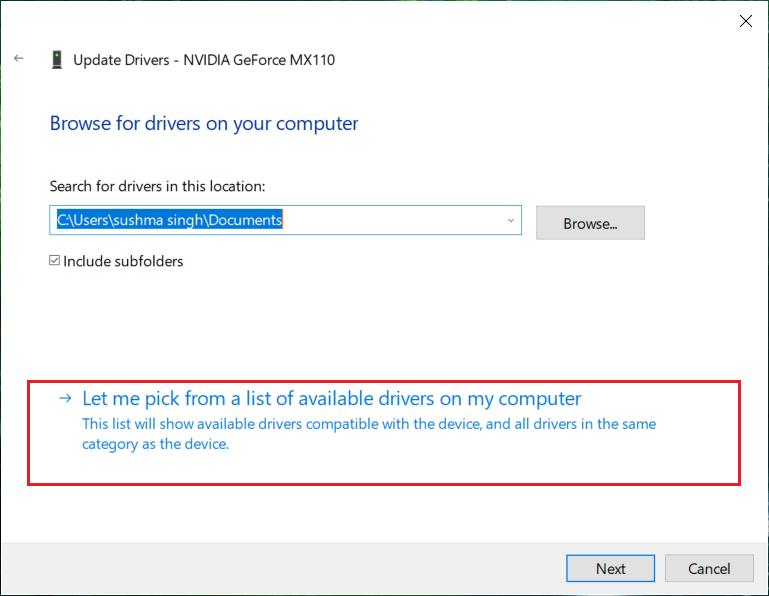
8. Son olarak, Nvidia Grafik Kartı listenizden uyumlu sürücüyü seçin ve İleri'ye tıklayın.
9. Değişiklikleri kaydetmek için yukarıdaki işlemin bitmesine izin verin ve bilgisayarınızı yeniden başlatın. Grafik kartını güncelledikten sonra, Ekran sürücüsünün yanıt vermeyi kesmesini ve hatayı düzeltmesini sağlayabilirsiniz.

Yöntem 3: Daha iyi performans için görsel efektleri ayarlayın
Aynı anda açılan çok fazla program, tarayıcı penceresi veya oyun çok fazla bellek tüketebilir ve bu nedenle yukarıdaki hataya neden olabilir. Bu sorunu gidermek için, kullanılmayan program ve pencereleri kapatmayı deneyin.
Görsel efektleri devre dışı bırakarak sisteminizin performansını artırmak, Ekran sürücüsünün yanıt vermeyi durdurduğunu ve hatayı kurtardığını çözmenize de yardımcı olabilir:
1. Bu PC'ye veya Bilgisayarım'a sağ tıklayın ve Özellikler'i seçin.
![Bu PC'ye veya Bilgisayarım'a sağ tıklayın ve Özellikler | Görüntü sürücüsü yanıt vermeyi kesti ve [ÇÖZÜLDÜ] hatasını kurtardı](/uploads/article/127/7J5KSHbd1gVbEPg9.jpg)
2. Ardından soldaki menüden Gelişmiş sistem ayarları'na tıklayın.

Not: Ayrıca, Windows Tuşu + R tuşlarına basarak, ardından sysdm.cpl yazıp Enter'a basarak Gelişmiş sistem ayarlarını doğrudan açabilirsiniz.
3. Henüz orada değilse Gelişmiş sekmesine geçin ve Performans altındaki Ayarlar'a tıklayın.
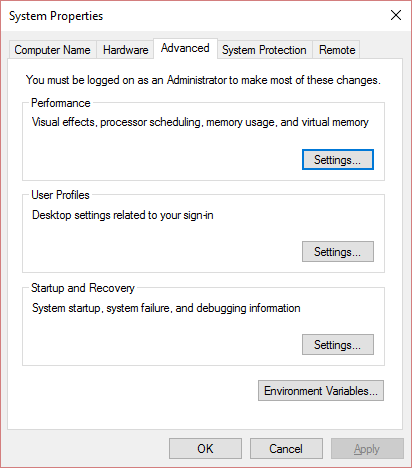
4. Şimdi “ En iyi performans için ayarla” yazan onay kutusunu seçin. ”
![Performans Seçenekleri | Görüntü sürücüsü yanıt vermeyi kesti ve [ÇÖZÜLDÜ] hatasını kurtardı](/uploads/article/127/meJ0KRzz1XibuycE.png)
5. Uygula'yı ve ardından Tamam'ı tıklayın.
6. Değişiklikleri kaydetmek için bilgisayarınızı yeniden başlatın.
Yöntem 4: GPU işleme süresini artırın (Kayıt Defteri Düzeltmesi)
1. Windows Tuşu + R tuşlarına basın, ardından regedit yazın ve Kayıt Defteri Düzenleyicisi'ni açmak için Enter'a basın.
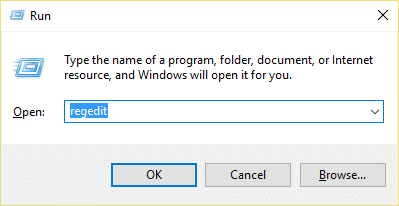
2. Aşağıdaki kayıt defteri anahtarına gidin:
HKEY_LOCAL_MACHINE\SYSTEM\CurrentControlSet\Control\GraphicsDrivers

3. Sol pencere bölmesinden GrphicsDivers'ı vurguladığınızdan emin olun ve ardından sağ pencere bölmesinde boş bir alana sağ tıklayın. Yeni'ye tıklayın ve ardından Windows sürümünüze özel aşağıdaki kayıt defteri değerini seçin (32 bit veya 64 bit):
32 bit Windows için:
a. DWORD (32-bit) Değeri'ni seçin ve Ad olarak TdrDelay yazın.
B. TdrDelay'e çift tıklayın ve Değer verisi alanına 8 girin ve Tamam'a tıklayın.
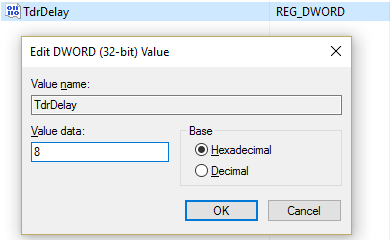
64 bit Windows için:
a. QWORD (64-bit) Değeri'ni seçin ve Ad olarak TdrDelay yazın.
![QWORD (64-bit) Değeri'ni seçin ve Ad olarak TdrDelay yazın | Görüntü sürücüsü yanıt vermeyi kesti ve [ÇÖZÜLDÜ] hatasını kurtardı](/uploads/article/127/qBL9pujlRxOG2Ixv.jpg)
B. TdrDelay'e çift tıklayın ve Değer verisi alanına 8 girin ve Tamam'a tıklayın.
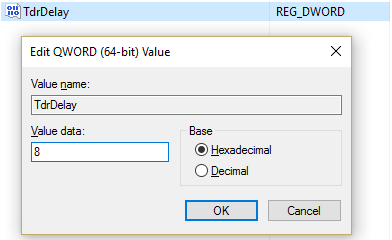
4. Kayıt Defteri Düzenleyicisini kapatın ve değişiklikleri kaydetmek için bilgisayarınızı yeniden başlatın.
Yöntem 5: DirectX'i En Son Sürüme Güncelleyin
Düzeltmek için Ekran sürücüsü yanıt vermeyi kesti ve hatayı kurtardı, her zaman DirectX'inizi güncellemelisiniz. En son sürümün kurulu olduğundan emin olmanın en iyi yolu, Microsoft'un resmi web sitesinden DirectX Runtime Web Installer'ı indirmektir.
Yöntem 6: CPU ve GPU'nun Aşırı Isınmadığından Emin Olun
CPU ve GPU sıcaklığının maksimum çalışma sıcaklığını aşmadığından emin olun. İşlemciyle birlikte soğutucunun veya fanın kullanıldığından emin olun. Bazen aşırı toz aşırı ısınma sorunlarına neden olabilir, bu nedenle bu sorunu gidermek için havalandırma deliklerini ve grafik kartını temizlemeniz önerilir.

Yöntem 7: Donanımı Varsayılan Ayarlara Ayarlayın
Hız aşırtmalı bir işlemci (CPU) veya Grafik kartı da "Ekran sürücüsü yanıt vermeyi kesti ve düzeldi" hatasına neden olabilir ve bunu çözmek için Donanımı varsayılan ayarlara ayarladığınızdan emin olun. Bu, sistemin overclock edilmemesini ve donanımın normal şekilde çalışabilmesini sağlayacaktır.
Yöntem 8: Arızalı Donanım
Yukarıdaki hatayı hala düzeltemiyorsanız, bunun nedeni grafik kartının arızalı veya hasarlı olması olabilir. Donanımınızı test etmek için yerel bir tamirhaneye götürün ve GPU'nuzu test etmelerine izin verin. Arızalı veya hasarlıysa yenisiyle değiştirin ve sorunu bir kez ve herkes için çözebileceksiniz.

Tavsiye edilen:
- Gizli Özelliği Düzelt seçeneği grileşti
- Varsayılan Yazıcı Nasıl Değişiyor Sorunu Çözüyor
- Windows 10'da Web Kamerasının Çalışmamasını Düzeltin
- Windows Saati hizmetini düzeltme otomatik olarak başlamaz
İşte bu kadar başarılı bir şekilde Ekranı Düzelt sürücüsü yanıt vermeyi kesti ve [ÇÖZÜLDÜ] hatasını düzeltti, ancak bu gönderiyle ilgili hala herhangi bir sorunuz varsa, yorum bölümünde onlara sormaktan çekinmeyin.
